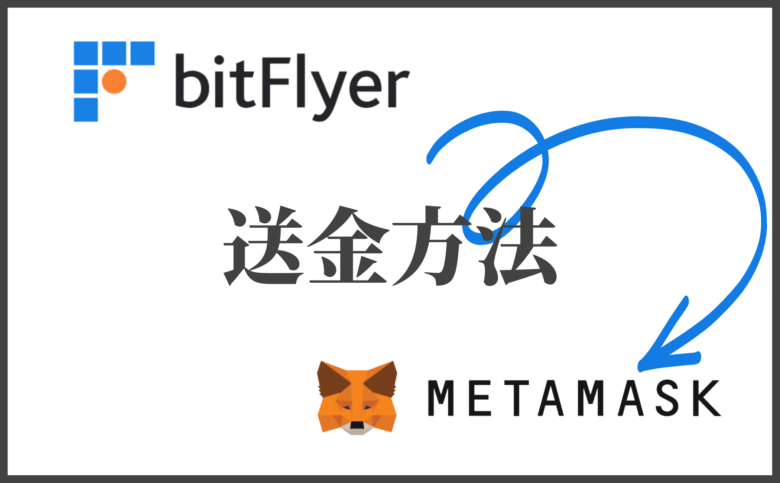・NFTアートを買うために必要なメタマスクって何?
・はじめ方や、使い方を教えてほしい。
こんな疑問を解決します。
この記事でわかること
- MetaMaskとは何か
- メリットとデメリット
- MetaMaskの始め方
- MetaMaskの使い方
マスク(MetaMask)は仮想通貨を入れておく、「お財布」です。
僕は実際にメタマスク(MetaMask)からNFTアートを購入して楽しんでいます。

はじめての方でもできるよう、たくさんの画像を使って順番に解説していきます。
この記事を読めば、NFTアートを買うために必要な、MetaMaskの使い方がわかりますよ!
すぐに始めたい方は、「PCで始める」または、「スマホで始める」の章へどうぞ!
それでは見ていきましょう。
メタマスクとは?
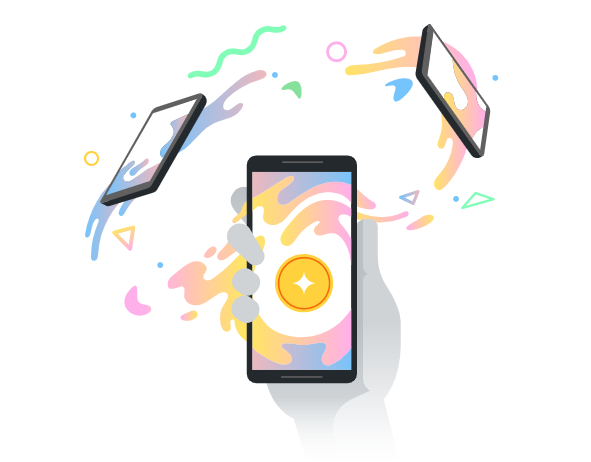
メタマスクとはイーサリアムを保管するWeb上のお財布(ウォレット)です。
このなかにイーサリアムを保管することができ、自由に出金や入金をすることができます。
NFTアートやNFTゲーム、DeFiサービスの多くがMetaMaskを接続して、決済や管理を行っているんです。

メタマスクのメリット
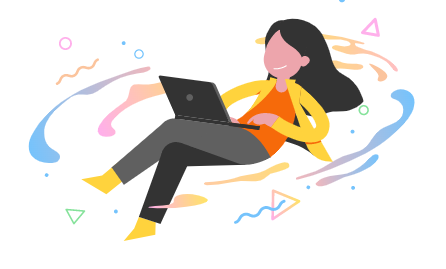
MetaMaskのメリットは次の3つです。
- 複数の通貨をまとめて管理できる
- 初心者でも使いやすい
- さまざまなプラットフォームに接続できる
それぞれ解説していきますね。
複数の通貨をまとめて管理できる
MetaMaskでは1つのアカウントで、複数のウォレットを扱うことができます。

また複数のアカウントを簡単に作成し、切り替えることもできます。
MetaMaskを持っておくことで、いろんなシーンでの使い分けが可能になります。
初心者でも使いやすい
MetaMaskはGoogleChromeの拡張機能やスマホのアプリで手軽にインストールし、使用することができます。
特にGoogleChromeの拡張機能はソフトウェアのインストールや解凍などが必要ありません。
画面もシンプルで、一度慣れてしまえば使いやすいインターフェースになっています。
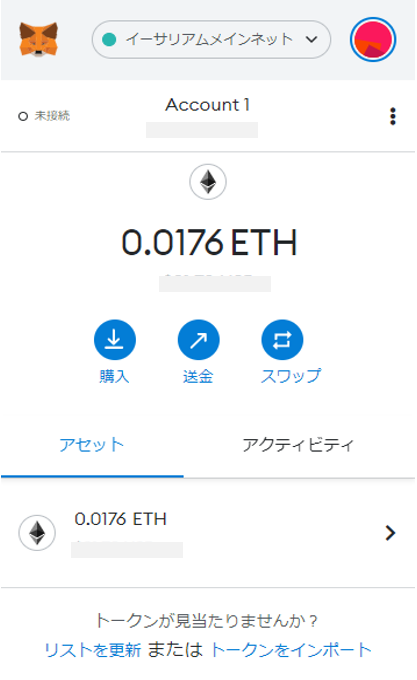
【PCで】メタマスクを始める

それではPCでMetaMaskを始めていきましょう。
5分ほどで完了するので画像を見ながら実施してくださいね。
まず『MetaMaskの公式サイト』にアクセスします。
Metamaskは偽物が出回っているので、必ず正しいURLからインストールしてください。(上記のURLは安全です。)
以下の画面になるので『Download』をクリック。
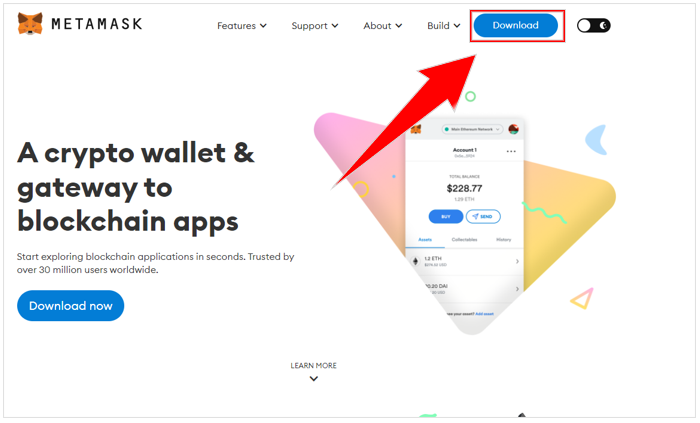
『Install MetaMask for…』をクリックします。
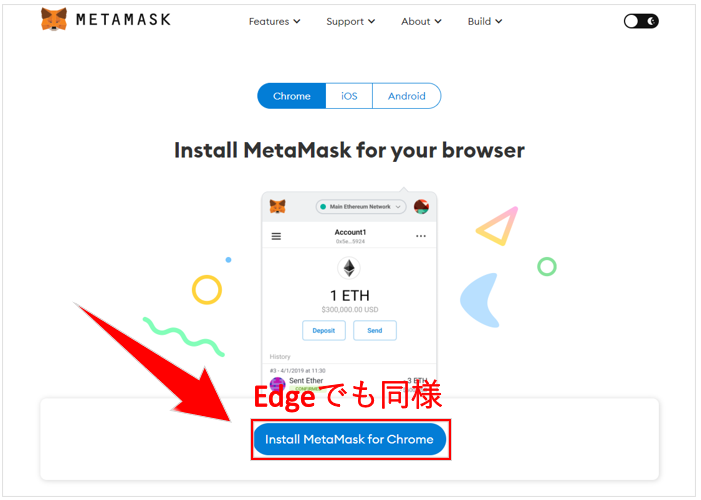
以下の画面になるので、『○○へ追加』をクリック。
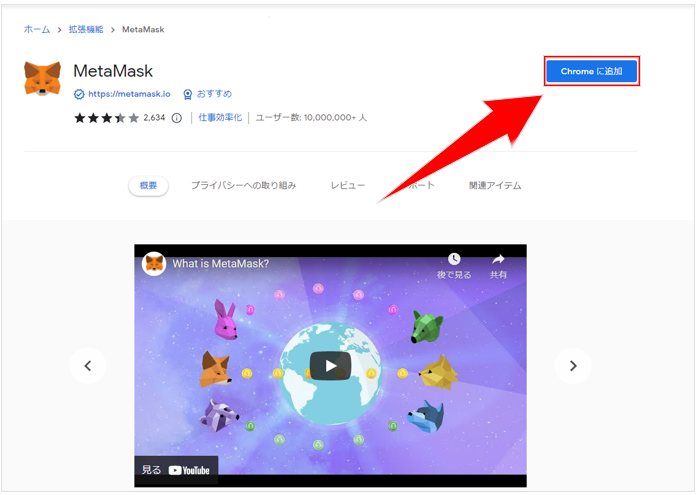
『拡張機能を追加』をクリックします。
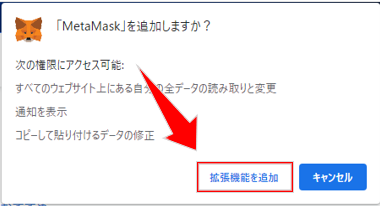
Google Chromeの場合、ピン止めして使うことができますよ。
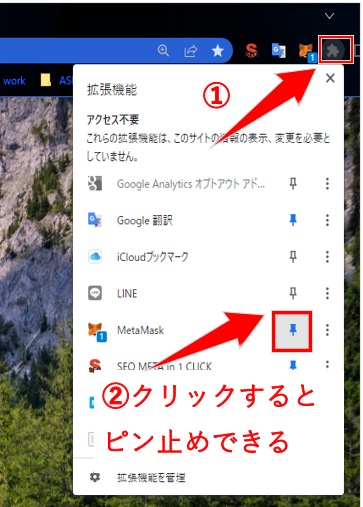
MetaMaskを立ち上げると、つぎの画面になるので『開始』をクリックします。
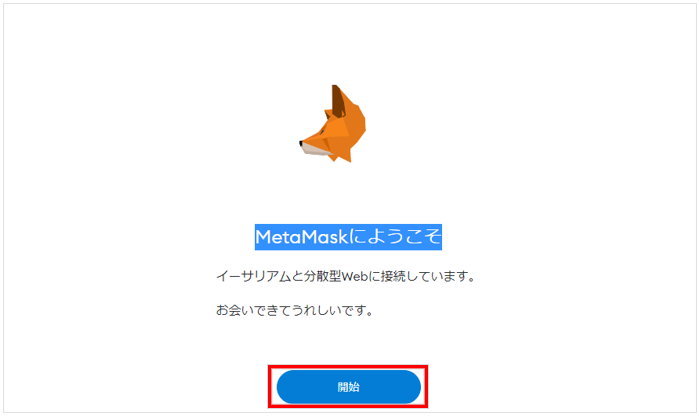
右側の『ウォレットを作成』をクリックしましょう。
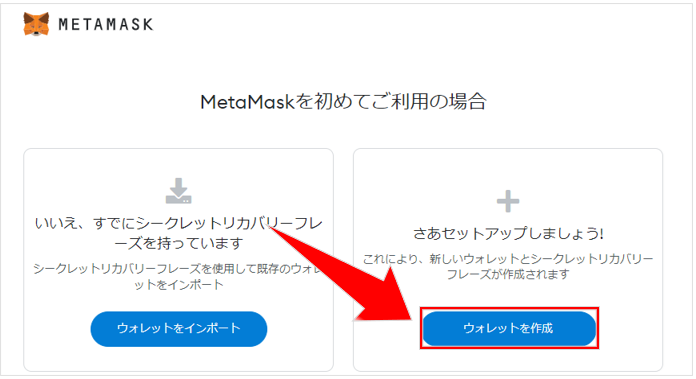
『同意する』をクリックします。
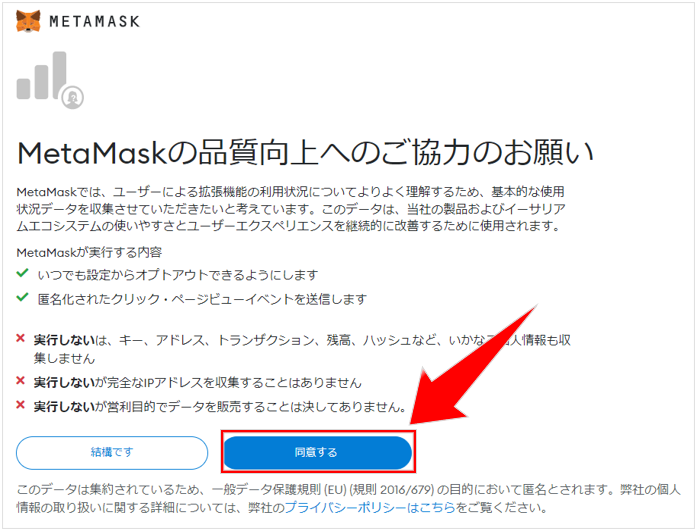
ご自身で決めたパスワードを入力し、チェックを入れて『作成』をクリック。
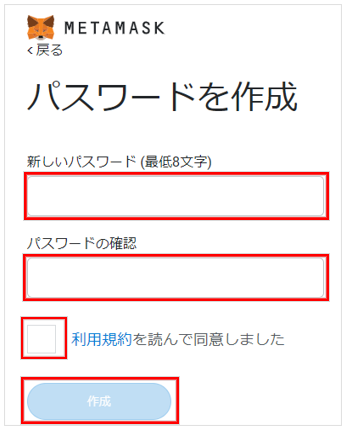
次の画面ではウォレットの保護に関する動画を視聴します。
動画を視聴したら『次へ』をクリック
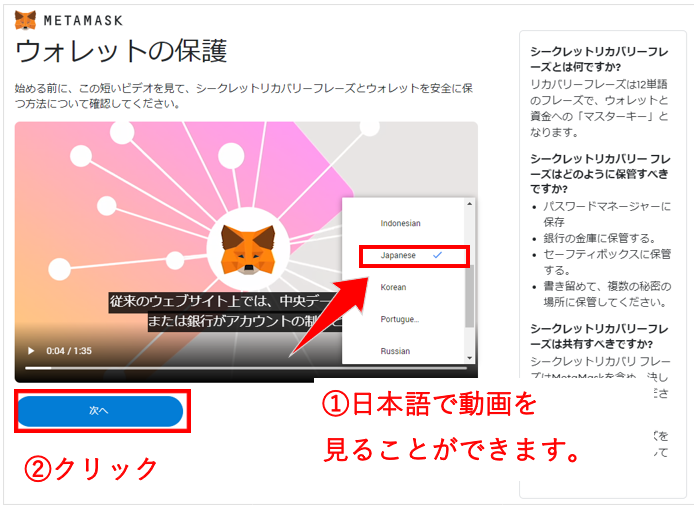
続いて鍵のマークをクリックして、内容をメモしておきましょう。『次へ』をクリックします。
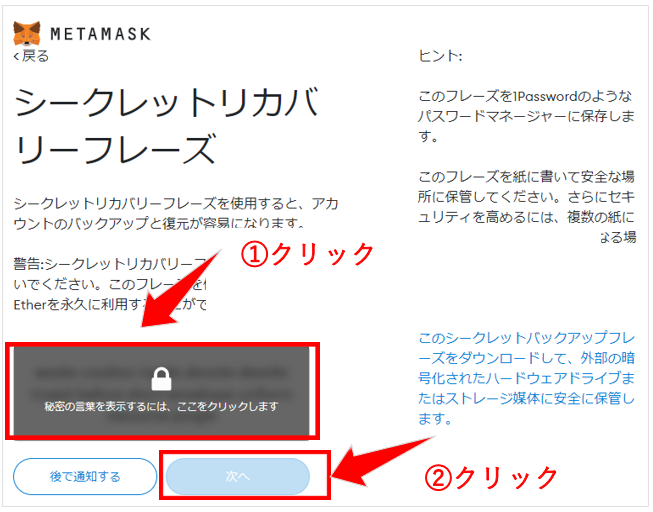
注意
・この時メモはだれにも見られないように十分注意してください。
・他人に知られると、ウォレットに侵入される可能性があります。
・メモはなくさないよう、大切に保管してください。
先ほどメモした順番通りに単語を選択して、『確認』をクリック
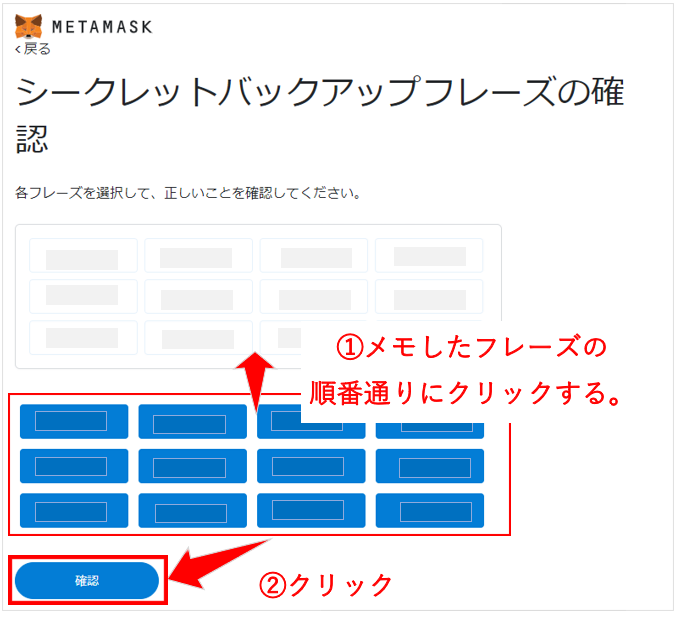
秘密鍵の正しさが確認されたら、完了です。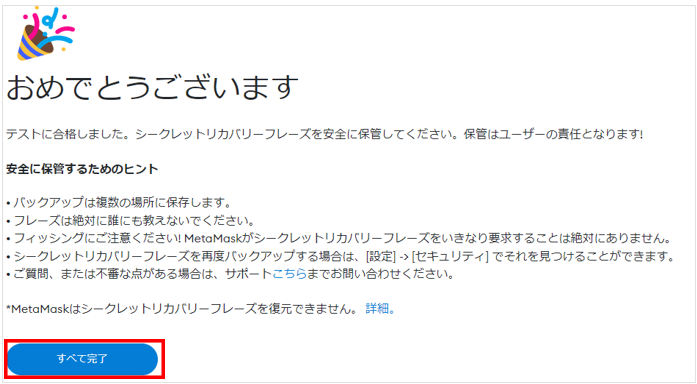
以下が、MetaMaskのホーム画面です。
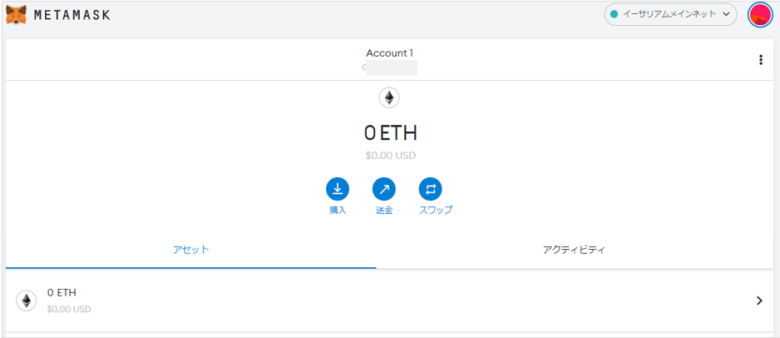
お疲れ様でした!
【スマホで】メタマスクを始める

続いてスマホでMetaMaskを始める手順を説明していきます。
まずは『MetaMask公式サイト』にアクセスし、『Download now』をタップ。
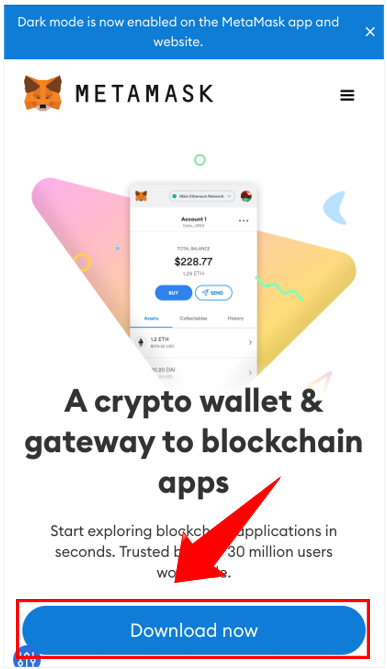
ご自身のスマホに応じて「iOS」か「Android」を選択し『Install MetaMask for…』をタップします。
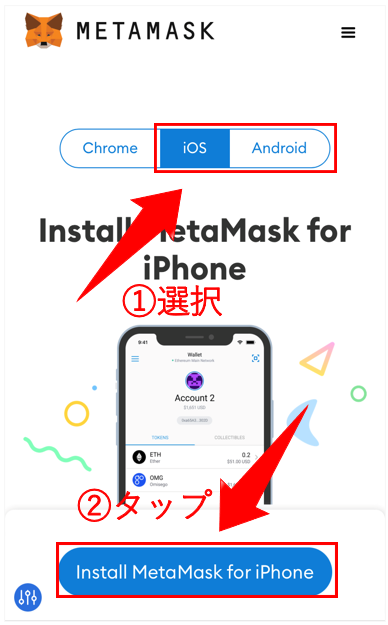
インストール後にスマホアプリを開き以下の画面で『開始』をタップ。
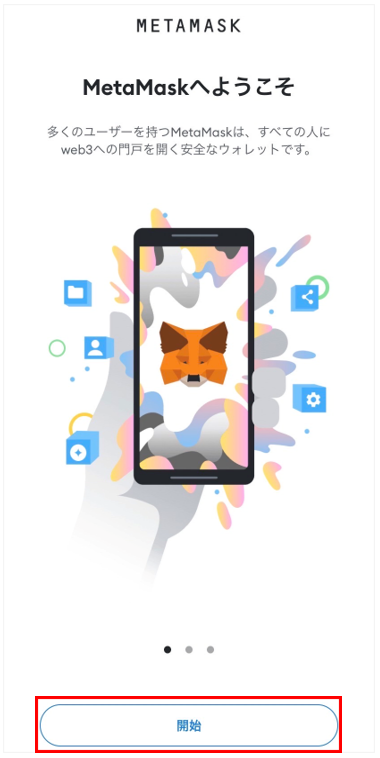
『新しいウォレットを作成』をタップしてください。
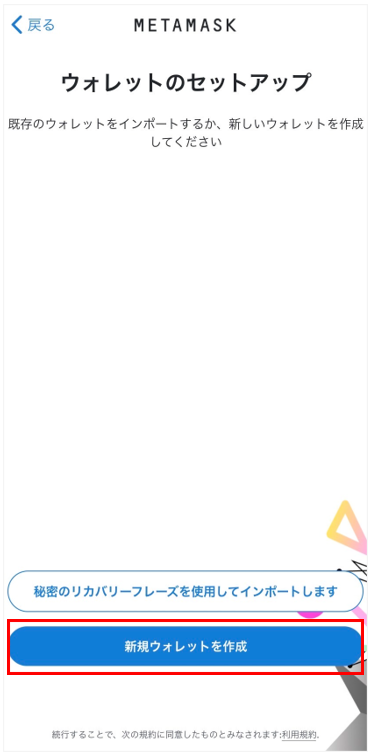
『同意する』をタップします。
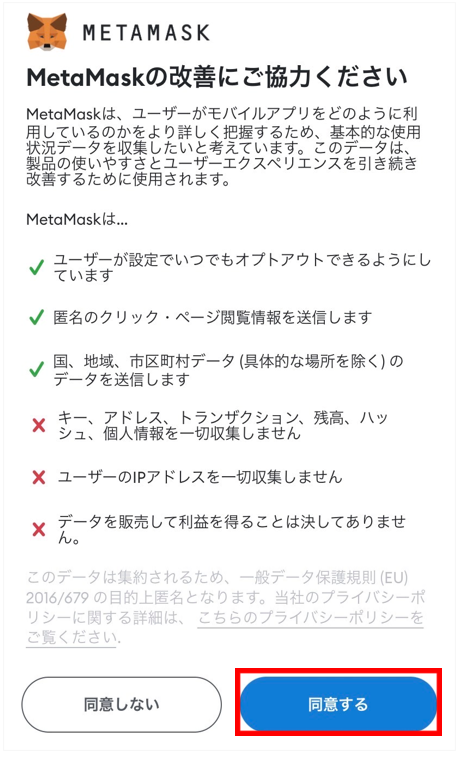
ご自身で決めたパスワードを入力し、チェックを入れて『パスワードを作成』をタップ。
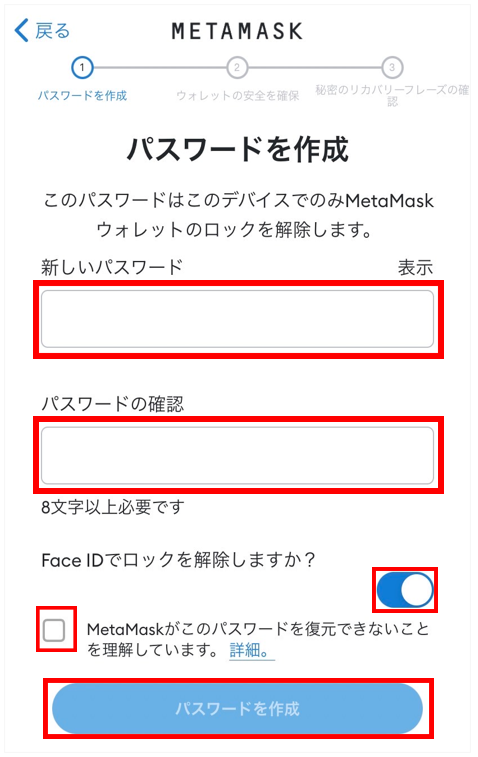
動画が再生されます。シークレットリカバリーフレーズと呼ばれる「秘密鍵」の説明です。
動画を視聴したら『開始』をタップします。
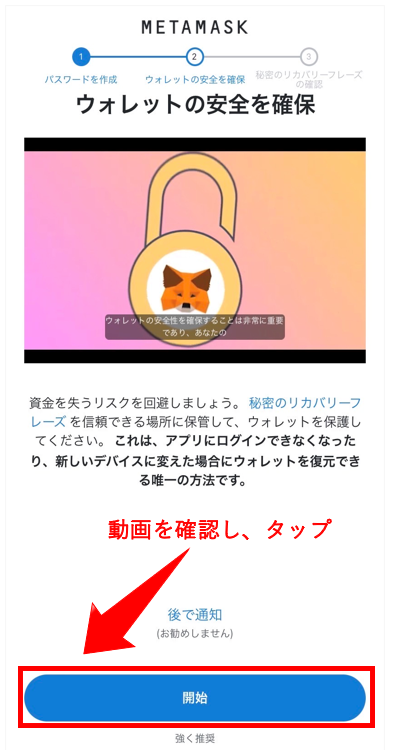
次の画面でも『開始』をタップしましょう。
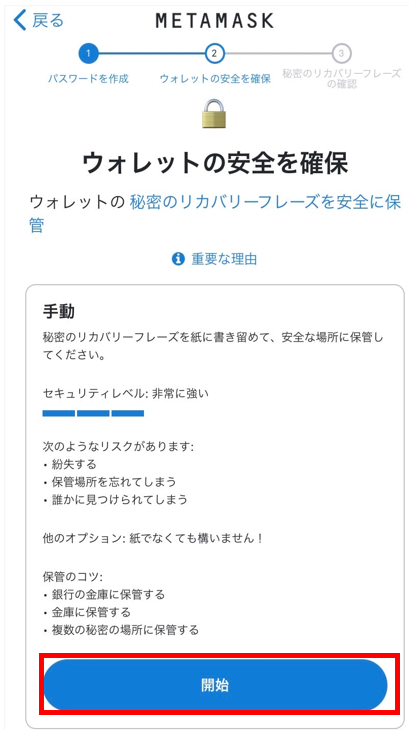
『表示』をタップするとリカバリーフレーズが表示されるので、メモしておきましょう。
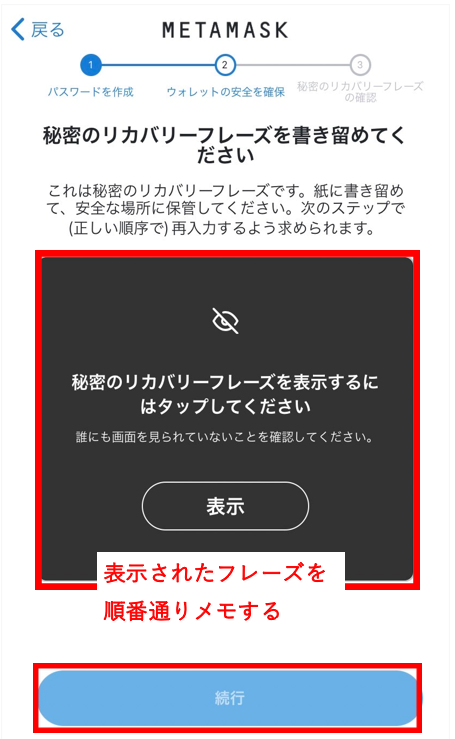
注意
・この時メモはだれにも見られないように十分注意してください。
・他人に知られると、ウォレットに侵入される可能性があります。
・メモはなくさないよう、大切に保管してください。
先ほどメモした順番通りに、単語を選択し『バックアップを完了』をタップ。
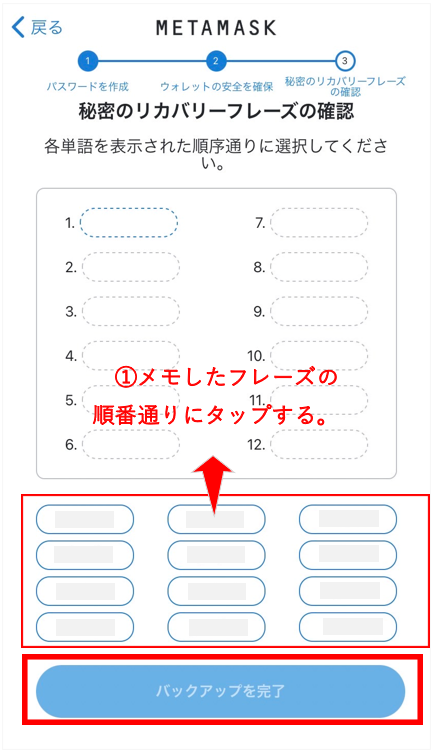
次の画面になれば完了です!
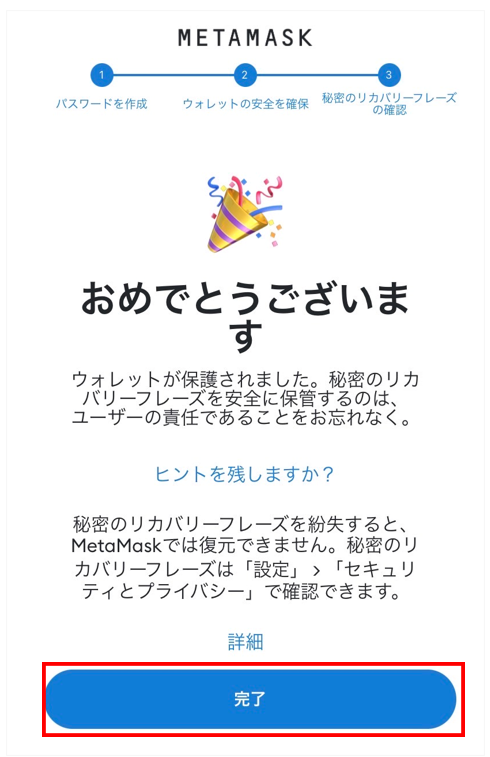
以下がMetaMaskのホーム画面です。
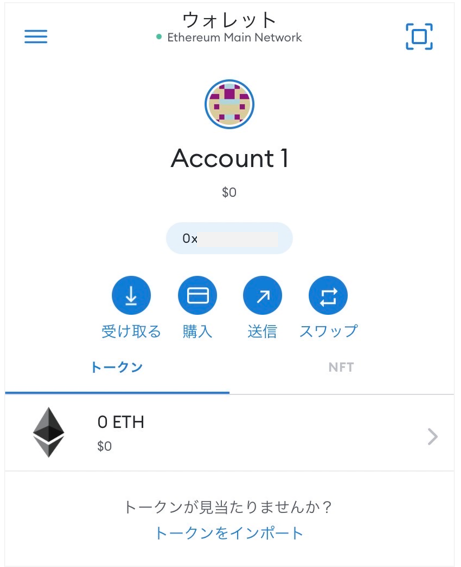
お疲れ様でした!
メタマスクの使い方

次は、MetaMaskへ仮想通貨を送金していきましょう。
MetaMaskの使い方を以下の3ステップで紹介していきます。
- 仮想通貨取引所で口座を開設する
- 入金して、イーサリアムを購入する
- 取引所からMetaMaskへイーサリアムを送る
それでは順番にやっていきましょう!
①仮想通貨取引所で口座を開設する。
まずは国内の取引所で口座を作成します。
国内取引所からMetaMaskへ仮想通貨を送金できるので、どこで開設しても大丈夫です。
僕も使っていて、初心者にも始めやすい取引所は「コインチェック」と「ビットフライヤー」。
それぞれの特徴は以下の通りです。
コインチェック :シンプルなサイト。迷わず購入したい方におすすめ。
ビットフライヤー :少しでも手数料を安くしたい方におすすめ。
それぞれの口座開設方法は以下の記事にまとめたので、良ければ参考にしてください。
「コインチェック」は以下の記事からどうぞ。
-

-
参考【初心者向け】3ステップでできるコインチェックの始め方【完全無料】
「ビットフライヤー」は以下の記事です!
-

-
参考【10分で完了】ビットフライヤーの始め方を画像でわかりやすく説明!
②入金して、イーサリアムを購入する
口座の開設が完了したら、イーサリアムを購入していきましょう。
OpenSeaではほとんどの取引がイーサリアムで行われているので、まずはイーサリアムを購入しておけば安心です。
「コインチェック」と「ビットフライヤー」それぞれの購入方法を以下の記事にまとめているので、参考にしてください。
「コインチェック」での購入方法は以下の記事です。
-

-
参考【初心者向け】コインチェックで入金、イーサリアムを購入する方法
「ビットフライヤー」版は以下の記事からどうぞ!
-

-
参考【ビットフライヤーでイーサリアム購入】取引所での買い方を優しく解説
③取引所からMetaMaskへイーサリアムを送る
続いて先ほど購入したイーサリアムを、MetaMaskに送金しましょう。
「コインチェック」や「ビットフライヤー」から、MetaMaskへ送金する方法は以下の記事にまとめました。

コインチェックからMetaMaskへ送金する
-

-
参考【PC・スマホ対応】コインチェックからメタマスクへ仮想通貨を送金する方法【初心者向け】
ビットトレードからMetaMaskへ送金する
-

-
参考【簡単】ビットフライヤーからメタマスクへ仮想通貨を送金する方法
MetaMaskへ仮想通貨を送金する手順は以上です!
無事MetaMaskを使うことはできましたか?

プラットフォームへの接続が簡単にできる
MetaMaskはNFTのマーケットプレイス(OpenSeaなど)や、NFTゲーム、DeFiなどのプラットフォームに簡単に接続することができます。
例えばMetaMaskに仮想通貨を送金しておけば、すぐにOpenSeaでNFTを購入することができるんです!

僕もMetaMaskを入れてその日に「CNP(CryptoNinja Partners)」のNFTを手に入れることができました。

メタマスクのデメリット
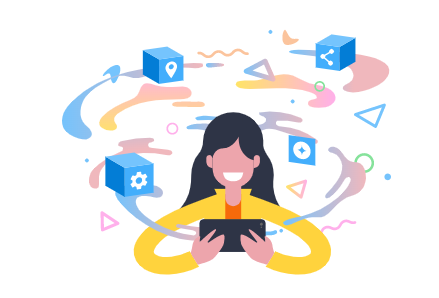
MetaMaskのデメリットは以下の2つです。
- 過去にハッキングされたことがある
- 使える通貨が限られている
それぞれ見ていきましょう。
過去にハッキングされたことがある
MetaMaskは2021年4月に80億円相当の仮想通貨がハッキングされ、盗まれるといった事件が起きました。
ネットバンキングなどと同様に、100%安全なウォレットではないことを理解しておく必要があります。
資産を守るためにもMetaMaskと連携するサービスは信用できるかを、しっかり確認するようにしましょう。

使える通貨が限られている
MetaMaskはイーサリアムかイーサリアム系の仮想通貨のみを扱うことができます。
そのためビットコインなどの通貨は、MetaMaskで使うことができません。
とはいえNFTやDeFiを利用したい方には、問題なく使うことができます。

まとめ
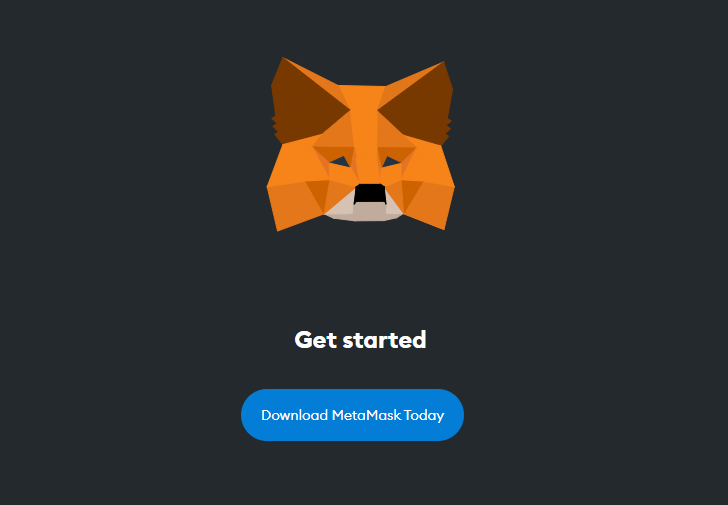
MetaMaskを使えば、NFTアートやNFTゲーム、DeFiを楽しむことができます。
はじめ方はとても簡単でしたね。
登録がまだの方は、「PCで始める」の章か「スマホで始める」の章から実施してみてください!
口座開設方法は以下の記事にまとめたので、良ければ参考にしてください。
-

-
参考【初心者向け】3ステップでできるコインチェックの始め方【完全無料】
ビットフライヤーで口座を開設される場合は、以下の記事をお役立てください!
-

-
参考【10分で完了】ビットフライヤーの始め方を画像でわかりやすく説明!